Elaborar o plano alimentar é uma etapa importante do atendimento nutricional. No último texto da série #tutorialallivici deixamos várias dicas para tornar esse momento mais prático. Confira!
Nós oferecemos uma extensa base de alimentos, isso garante agilidade e especificidade na hora de elaborar o plano alimentar! Além disso, também é possível adicionar alimentos.
Vamos te mostrar tudo isso no texto de hoje!
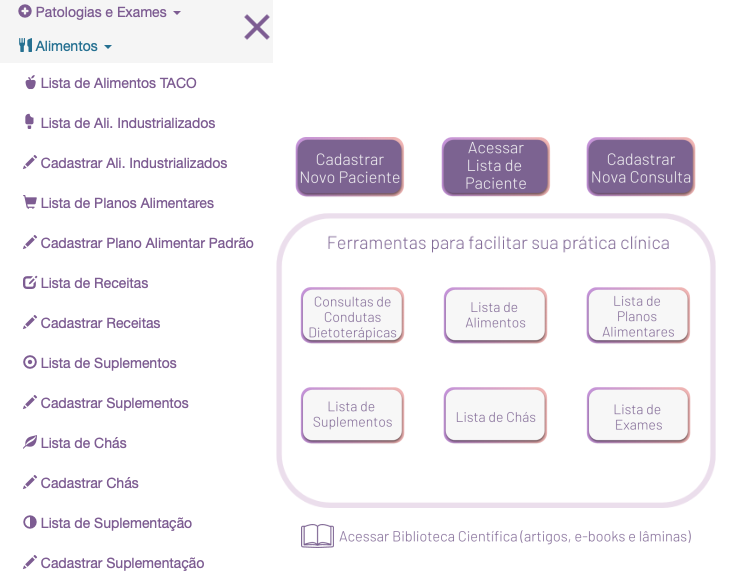
Começando pela Lista de Alimentos TACO, a base utilizada no Software Allivici é a quarta e última edição publicada. É possível visualizar 50 alimentos por página e usar diversos filtros para pesquisar as informações desejadas.
Para encontrar um alimento coloque as suas iniciais, ou nome, em “digite a sua pesquisa”. Logo acima do campo em que os alimentos são listados existe uma linha com o título “exibir/ocultar”. Clicando em minerais, vitaminas, ácidos graxos e aminoácidos é possível visualizar essas informações nutricionais.
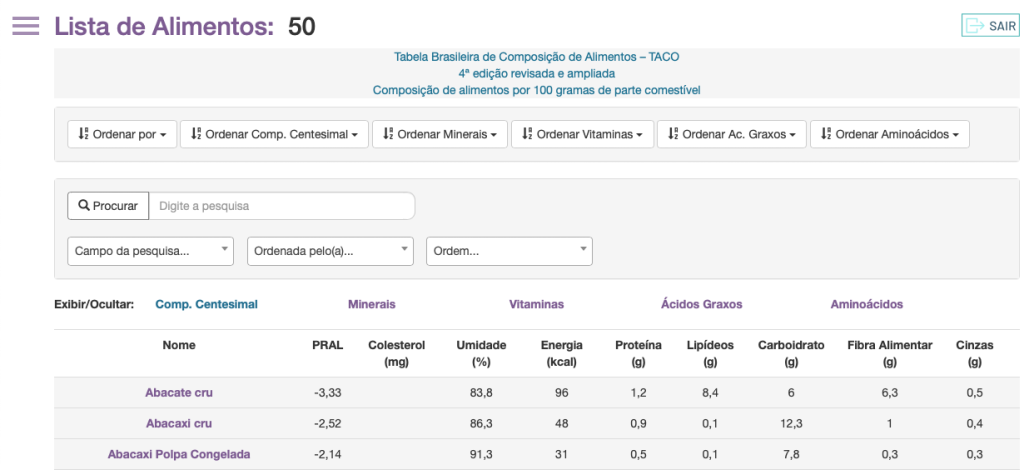
Seguindo para a Lista de Alimentos Industrializados, a cada página também é possível visualizar 50 alimentos e existem mais de sessenta e cinco páginas! Também há filtros para facilitar a pesquisa do alimento desejado. Em “exibir/ocultar” clique em composição centesimal para verificar informações como carboidratos, proteínas, etc.
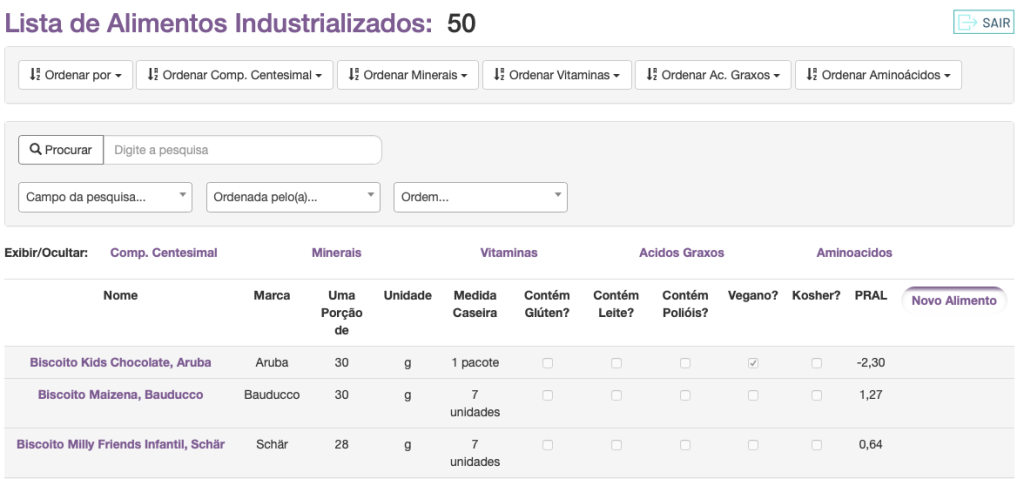
Um detalhe importante: existem alimentos in natura que também aparecem nessa lista. Por quê? São alimentos não disponíveis na TACO, mas que estão em outras bases, como a TBCA (Tabela Brasileira de Composição de Alimentos), por exemplo.
Finalizando, também é possível cadastrar novos alimentos, tanto no “menu lateral”, como na página acima. Existem muitas marcas diferentes e novos produtos sendo lançados a cada dia. Por isso, apesar da nossa extensa base, também permitimos que cadastre outros alimentos para deixar a sua orientação alimentar bem completa!
Como fazer cadastrar novos alimentos?
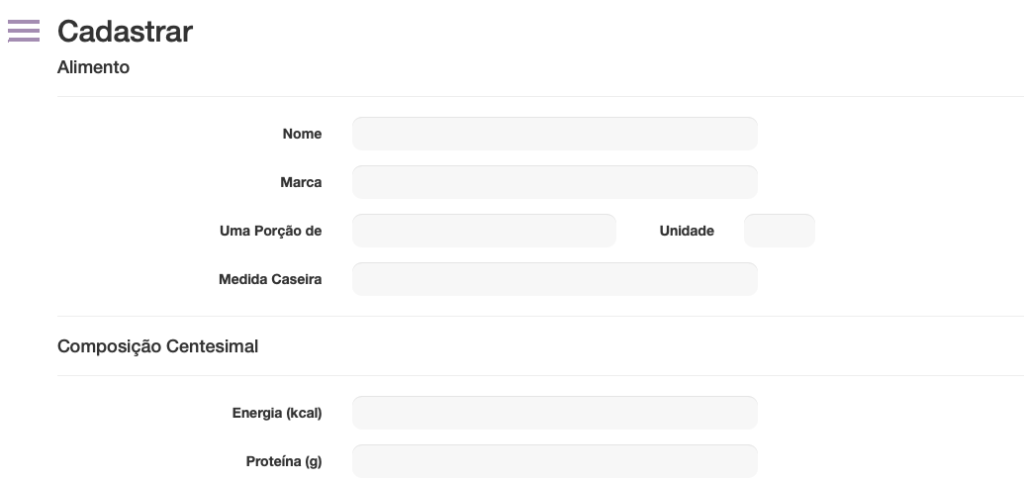
- Preencha o “nome” e em “uma porção de” coloque a quantidade a ser consumida ou descrita na tabela nutricional. Por exemplo, “60” e em unidade “g” ou mL”. Essas são as informações obrigatórias para cadastrar um novo alimento.
- Depois é possível preencher a composição centesimal, minerais, vitaminas, ácidos graxos e aminoácidos (ótimo campo a ser completado no caso de suplementos, por exemplo).
- Adicione informações adicionais para que o software consiga filtrar esse alimento da mesma maneira que os outros. Indique se contém polióis, glúten, leite, se é vegano ou Kosher.
- Revise os dados adicionadas e clique em “salvar”.
Os alimentos cadastrados ficam disponíveis para para o usuário. Caso queira “editar” ou “excluir” é só pesquisar pelo alimento e realizar isso!
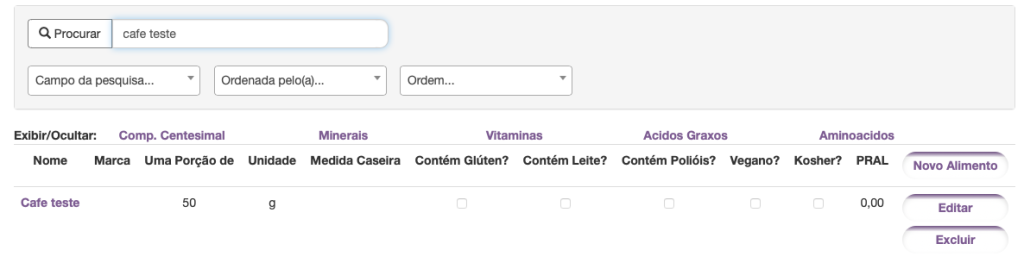
O que achou do nosso tutorial? No próximo iremos te mostrar como cadastrar receitas, uma funcionalidade do Software Allivici para deixar o plano alimentar mais completo e a orientação nutricional ainda mais personalizada!
Até lá!

